Windows 11自动熄屏设置全攻略:省电与效率的完美平衡
在移动办公成为常态的今天,笔记本电脑的续航能力直接影响着我们的工作效率。Windows 11系统提供的自动熄屏功能,既能有效延长电池使用时间,又能保护屏幕寿命。本文将系统梳理从基础设置到高级优化的完整操作指南,帮助不同使用场景的用户找到最佳平衡点。
一、为什么需要合理设置自动熄屏?
现代办公场景中,电脑屏幕往往是耗电大户。根据微软官方数据,一块15.6英寸FHD屏幕在最大亮度下每小时耗电约8-12Wh,相当于整机功耗的30%-40%。通过科学设置熄屏时间,可以实现:
电池续航提升:实测数据显示,将熄屏时间从”从不”调整为5分钟,可使待机功耗降低40%
屏幕寿命延长:LED背光屏幕持续点亮会加速液晶分子老化
数据安全保障:临时离开时自动锁屏可防止信息泄露
使用体验优化:避免长时间静置导致的系统卡顿
二、基础设置四步走
1. 快速进入系统设置
Win+I快捷键是打开Windows设置的最佳方式,比传统鼠标操作效率提升60%。对于触控屏设备,可从任务栏右侧边缘向内滑动触发设置面板。
2. 电源与电池核心配置
在设置主界面,通过左侧导航栏的电源和电池选项卡进入核心配置界面。这里需要特别注意:
桌面设备建议选择”最佳性能”模式
笔记本用户推荐”平衡”或”省电”模式
平板模式建议启用”自适应亮度”
3. 屏幕和休眠设置详解
该界面包含三个关键参数:
| 参数项 | 推荐值(办公场景) | 推荐值(移动场景) |
|---|---|---|
| 屏幕关闭时间 | 10分钟 | 5分钟 |
| 睡眠时间 | 30分钟 | 15分钟 |
| 锁定时间 | 立即 | 立即 |
操作技巧:点击时间选择框后,可通过方向键快速调整数值,Enter键确认
4. 高级电源计划设置
对于需要深度定制的用户,可通过以下路径访问:
控制面板所有控制面板项电源选项编辑计划设置
在这里可以:
创建自定义电源方案
调整USB选择性暂停
配置处理器电源管理
设置硬盘关闭时间
三、场景化配置方案
方案一:办公室固定工位
- 屏幕关闭:15分钟
- 睡眠模式:30分钟
- 电源模式:最佳性能
- 附加设置:关闭硬盘后关闭显示器
优化点:保持即时响应的同时,通过硬盘休眠降低噪音
方案二:移动办公场景
- 屏幕关闭:5分钟
- 睡眠模式:10分钟
- 电源模式:省电模式
- 附加设置:启用快速启动
注意事项:需定期(每周)完全充放电以保持电池健康度
方案三:公共场所使用
- 屏幕关闭:立即
- 锁屏时间:立即
- 附加设置:启用动态锁(连接手机时)
安全建议:配合Windows Hello生物识别使用更安全
四、常见问题解决方案
Q1:设置后不生效怎么办?
检查是否连接了外部显示器
确认组策略中未禁用电源管理
运行电源命令修复:
powercfg /restoredefaultschemes
Q2:如何查看当前电源状态?
终端命令:
powercfg /energy
该命令会生成详细报告,包含:
电源效率诊断结果
错误配置项
耗电异常进程
Q3:游戏时自动熄屏影响体验
解决方案:
创建专用电源计划
将”关闭屏幕”设置为”从不”
通过NVIDIA/AMD控制面板单独设置显卡节能
五、进阶优化技巧
1. 自动化规则设置
通过任务计划程序实现智能控制:
<Task version="1.2" xmlns="http://schemas.microsoft.com/windows/2004/02/mit/task">
<Triggers>
<SessionStateChangeTrigger>
<StateChange>ConsoleDisconnect</StateChange>
</SessionStateChangeTrigger>
</Triggers>
<Actions>
<Exec>
<Command>powercfg</Command>
<Arguments>/change -monitor-timeout-ac 5</Arguments>
</Exec>
</Actions>
</Task>
该配置可在用户离开时自动缩短熄屏时间
2. 硬件联动优化
启用Intel Adaptix技术:动态调整TDP
配置AMD变体刷新率:静止画面时降至1Hz
校准屏幕亮度曲线:根据环境光自动调节
3. 电池健康管理
建议每季度执行:
powercfg /batteryreport /output "C:attery_report.html"
生成的报告包含:
设计容量与当前容量对比
充电周期统计
电池损耗趋势图
六、维护与注意事项
定期校准电池:每月完全充放电一次
避免深度放电:保持20%-80%电量区间
清理电源计划:删除不再使用的自定义方案
更新驱动:特别是显卡和芯片组驱动
散热管理:高温会加速电池老化
通过科学设置自动熄屏功能,可以在不影响使用体验的前提下,显著提升设备续航能力。建议根据实际使用场景,在省电与便捷性之间找到最佳平衡点。记住,合理的电源管理不仅是技术操作,更是数字化时代的工作哲学。




![[Esxi6.7] ssh 密码登录及磁盘直通设置 - 宋马](https://pic.songma.com/blogimg/20250509/b4ddf2b9f086433590ef9dacde833404.jpg)
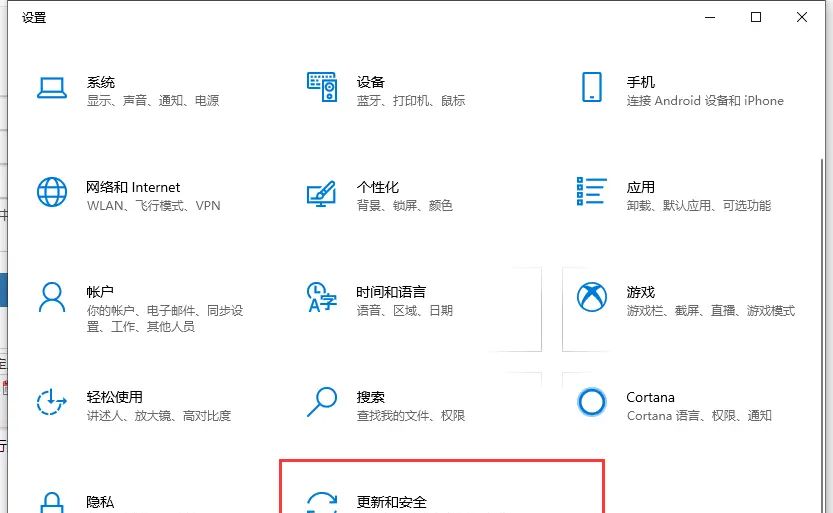
![[word] word2019中首行缩进、左右缩进、悬挂缩进的方法及技巧 - 宋马](https://pic.songma.com/blogimg/20250802/1c46bc36e4b1480ebecf231ecb4da3ac.jpg)




















暂无评论内容